いろいろ印刷
ホーム画面の[いろいろ印刷]では、インデックス印刷や焼き増し印刷など、カードまたはUSBメモリー内の画像を使ったいろいろな印刷ができます。
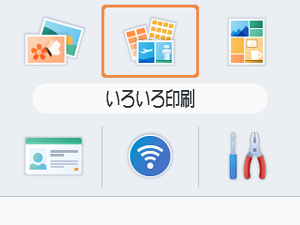
ブックマーク

1枚の「Lサイズ」または「ポストカードサイズ」の用紙()に、選択した画像を並べたものを2つ印刷します。
- ポストカードサイズの場合は、2インチ(1)×6インチ(2)のスペースに、4枚の画像を並べることができます。
- Lサイズの場合は、約1.75インチ(3)×4.7インチ(4)のスペースに、3枚の画像を並べることができます。
-
[ブックマーク]を選び、
を押す
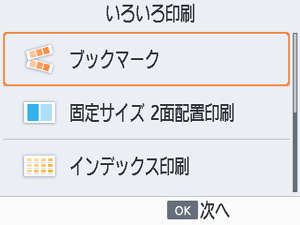
-
必要に応じて設定し、
を押す

-
画像を選ぶ

- 画像を選び、それぞれ部数を「1」にします。Lサイズの場合は3枚まで、ポストカードサイズの場合は4枚まで選ぶことができます。
を押すと、[印刷確認]画面が表示されます。
-
印刷する

を押すと印刷がはじまります。
固定サイズ 2面配置印刷

1枚の「Lサイズ」または「ポストカードサイズ」の用紙()に、「カードサイズ」相当の画像を2つ配置して印刷することができます。
四隅のマークに沿って切ると、カードサイズ相当になります。
-
[固定サイズ 2面配置印刷]を選び、
を押す

-
必要に応じて設定し、
を押す

-
画像を選ぶ

- 画像を2つ選び、それぞれ部数を「1」にします。
を押すと、[印刷確認]画面が表示されます。
-
印刷する

を押すと印刷がはじまります。
インデックス印刷

選択した画像の一覧を印刷します。一枚の用紙に印刷できる画像数は、用紙のサイズで異なります。
-
[インデックス印刷]を選び、
を押す

-
画像を選ぶ

を押すと、選択された画像の部数の欄にチェックマークがつきます。
を押すと、[印刷確認]画面が表示されます。
-
印刷する

を押すと印刷がはじまります。
DPOF印刷
カメラで印刷指定したカードを、カード差し込み口に差し込むと、[印刷指定画像(DPOF)があります 印刷しますか?]と画面に表示されます。を押すとあらかじめカメラで設定した内容が表示されます。
参考
- カメラで印刷指定したカードが差し込まれていれば、[DPOF印刷]を選び、
を押しても、この画面が表示されます。
焼き増し印刷
ホーム画面の[えらんで印刷]や[証明写真]、[いろいろ印刷]の[ブックマーク][固定サイズ 2面配置印刷][インデックス印刷]で印刷すると、印刷履歴が残ります。印刷履歴を選んで再印刷することができます。
-
[焼き増し印刷]を選び、
を押す

-
印刷履歴を選ぶ

- 再印刷したい印刷履歴を選びます。
を押すと、[印刷確認]画面が表示されます。
-
印刷する

を押すと印刷がはじまります。
を押すと、部数を設定できます。
参考
- 電源を切ったりカードやUSBメモリーを抜くと、印刷履歴は消去されます。
- セルフィーが記憶できる印刷履歴は最大10件です。
- 1枚分の印刷データごとに、1つ印刷履歴が作成されます。
